原标题:如何远程连接高防服务器,Windows高防服务器远程连接图文详解及常见问
远程连接高防服务器,就是我们可以在自己电脑上通过工具远程控制互联网上的服务器(可以理解为另一台计算机)通过远程桌面功能我们可以实时的操作这台计算机的技术,在上面安装软件,运行程序,所有的一切都像是直接在自己计算机上操作一样。
高防服务器一般有两种系统:Windows系统和Linux系统,下面以win7远程连接Windows服务器为例:
快捷命令win+R调出运行窗口,或者电脑右下角开始,在运行窗口输入命令:mstsc
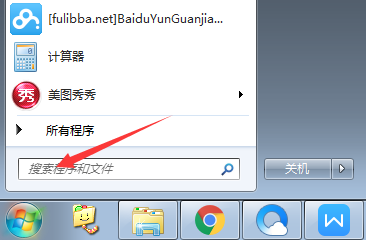
确定后,系统弹出远程桌面连接工具框,出现如下窗口,再点击“选项”

输入计算机名和用户名
计算机名就是要远程的高防服务器的ip:端口,注:服务器默认的远程访问端口时3389,比如:1.1.1.1:3389,“:”必须是英文状态下的。如果远程访问端口就是3389的话,计算机名可以写为:1.1.1.1,后面的冒号+3389是不用写的;如果远程访问端口不是默认的3389,比如33890,那么计算机名就必须写为:1.1.1.1:33890。
用户名是:Administrator,然后点击连接:
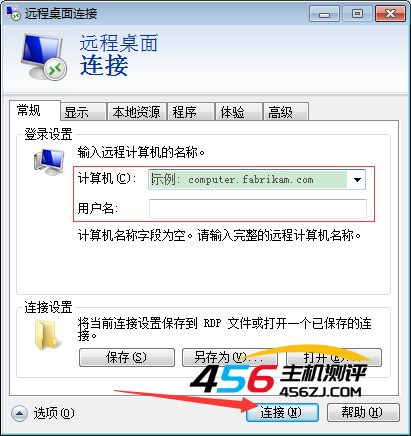
出现下图,选择连接
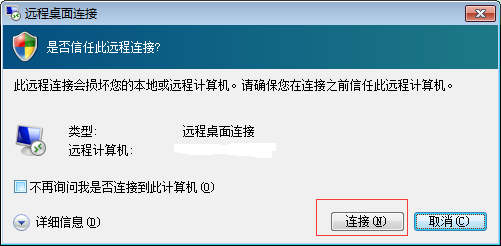
然后填写密码,点击确定
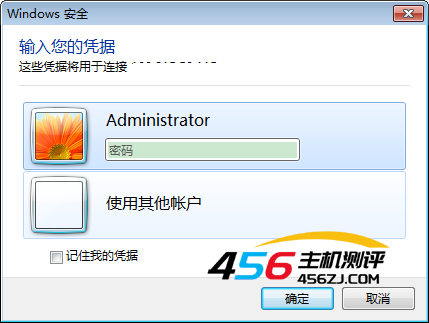
选择是
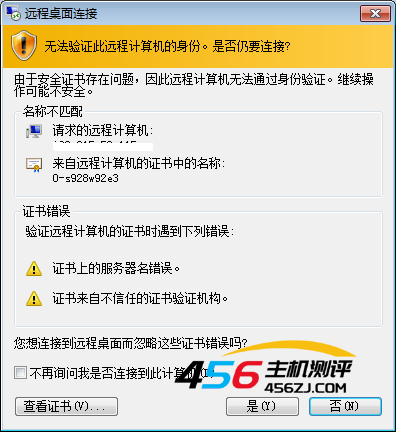
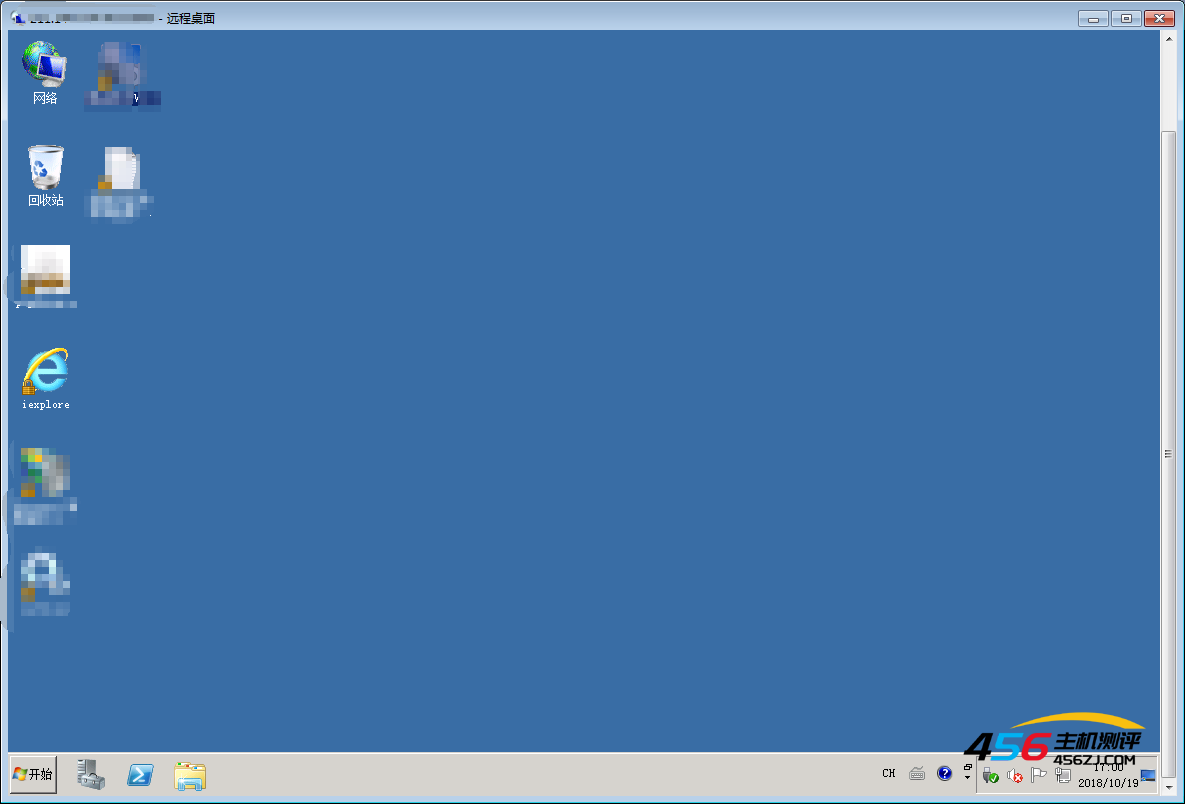
就能远程高防服务器了,其实Windows服务器桌面以及操作和自己计算机差不多,只不过功能有所不同
常见问题:
1. 就是上面说到的端口问题
2. 我们在输入账号密码时通常会直接粘贴复制,但要留意,复制的时候不要多选,比如应该选“abc”,但多选了一个空格“abc ”,拼音状态下的空格,只占很小一部分,选择的时候很容易多选
3. 平时我们不用电脑的话就直接关机,但是如果想关掉远程的话,只能电脑左下角点击“注销”
4. 如果计算机名、用户名,密码没有填错,但还是打不开
首先,按照上面步骤重新弄一次,如果还不行,就联系你的服务器商,让"郑州新数据网络"帮你解决返回搜狐,查看更多
责任编辑:
- 海报
 456主机测评
456主机测评











